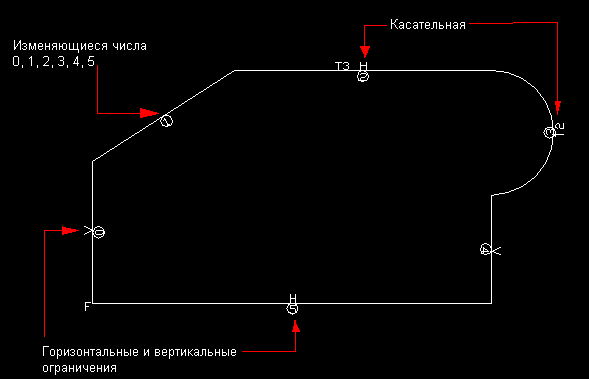Наложение ограничений
Шаг 8
Выберите другую вертикальную боковую линию.
Введите с клавиатуры =d0*2 и нажмите клавишу Enter.
Теперь эскиз полностью образмерен с помощью уравнений.
Шаг 9
 А теперь отредактируйте размер d0 и посмотрите, как отреагирует профиль.
А теперь отредактируйте размер d0 и посмотрите, как отреагирует профиль.
Введите с клавиатуры AMMODDIM и нажмите клавишу Enter или щелкните мышью на пиктограмме Constrain Dimension.
Щелкните мышью на размерной линии d0=5, введите цифру 7 и нажмите клавишу Enter.
Примечание:
размеры изменились, но ограничения на общую форму продолжают действовать.
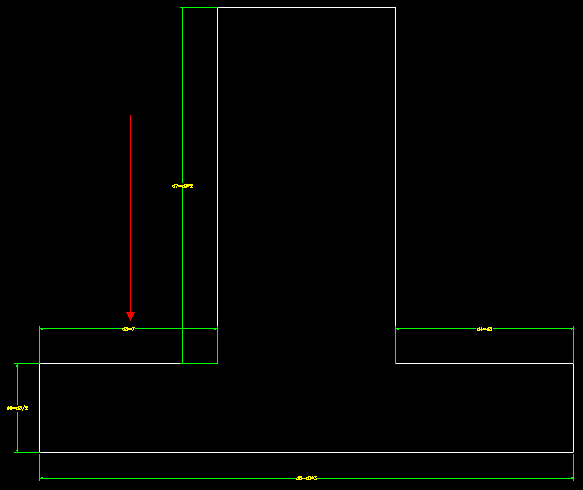
Внимание!
Следует помнить, что процесс наложения ограничений включает в себя два основных шага: создание профиля и наложение размерных ограничений. В ходе создания профиля осуществляется его проверка и, если необходимо, подгонка его формы. При выполнении наложения размерных ограничений на профиль накладываются ограничения по размеру, которые могут иметь и вид уравнений. Вероятно, вы также заметили метки Н (горизонтальный) и V (вертикальный) и взятые в кружочек числа, которые добавляются к линиям профиля. Они означают тип ограничений, наложенных на профиль. Например, буква F означает, что положение точки зафиксировано, и она не может смещаться при изменении или подгонке других размеров. Буква Н привязывает линию к горизонтальной оси, а буква V – к вертикальной оси. Числа 1, 2, 3… являются переменными, назначаемыми каждому элементу. Эти числа могут использоваться в том случае, когда с элементом связываются уравнения.